在使用wps进行办公时,当进入审阅选项后,用户可以打开同时编辑功能来提升办公效率,用户可同意通过共享稳当和创建共享团队两种办法设置共享文档多人编辑,本期小编整理了一份wps设置共享文档教程,下面是详细特图文步骤,希望能够帮助到有需要的小伙伴们,话不多说,快一起来看看吧。

一、共享文档
点击审阅,打开wps工作表后,选择界面顶部的“审阅”选项卡
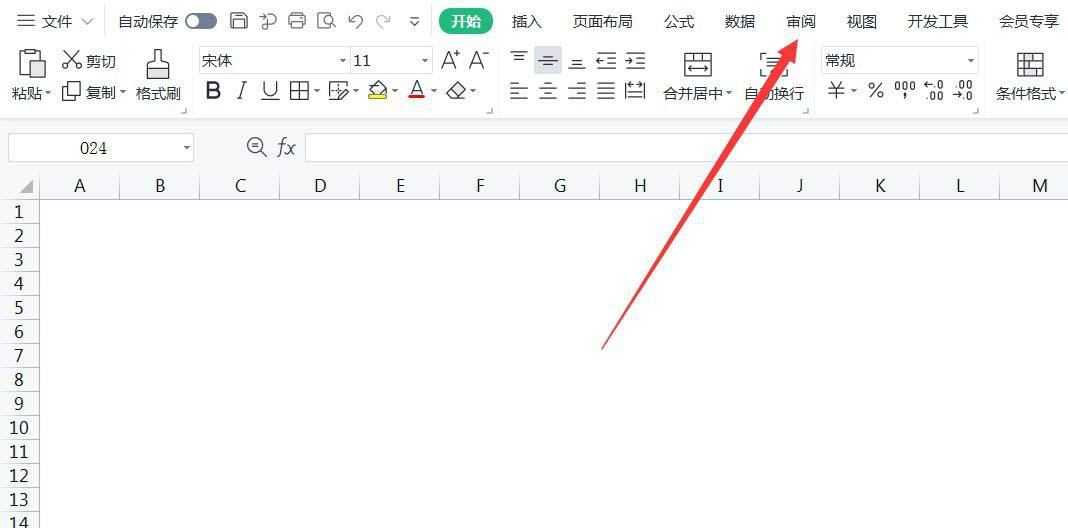
点击共享工作簿,找到扩展列表中的“共享工作簿”功能,点击进入
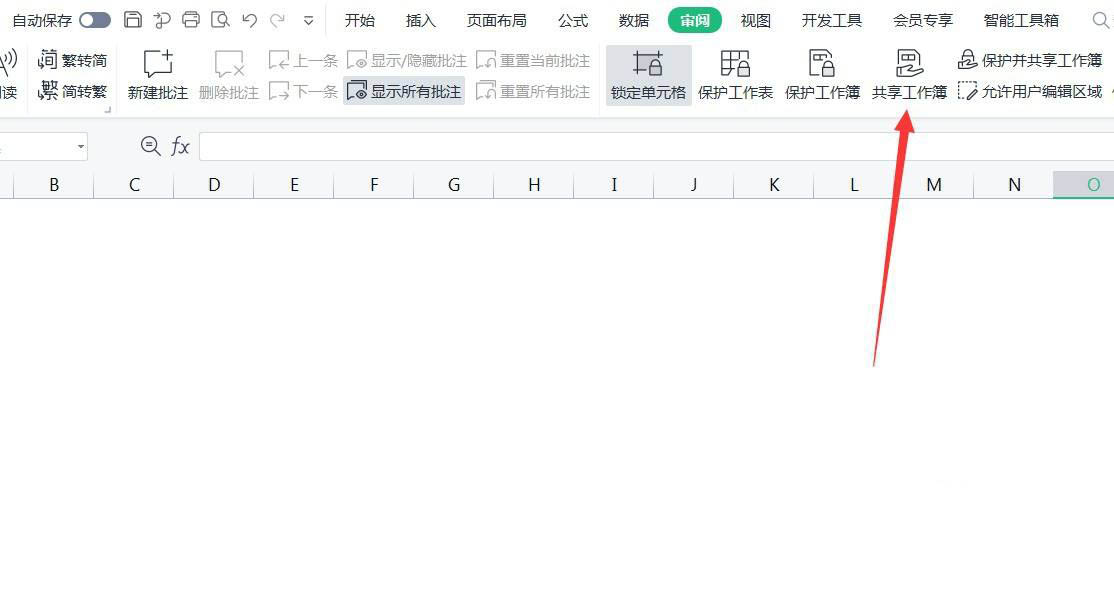
共享文档,在弹出的对话框中,勾选“允许多用户同时编辑,同时允许工作簿合并”后,点击“确定”即可。
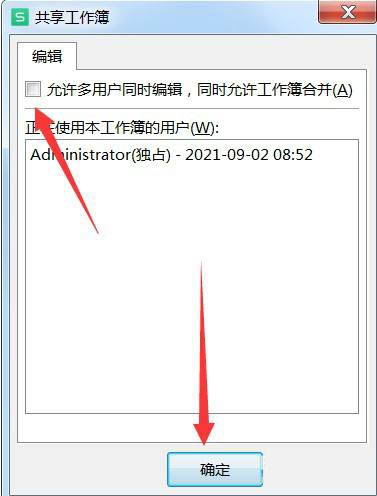
二、创建共享团队
打开我们需要操作的Word文件:
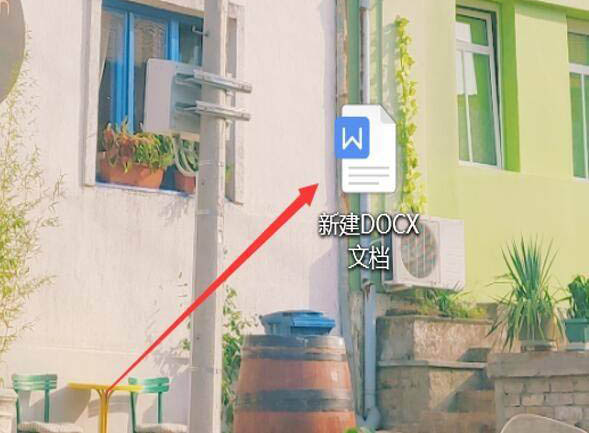
点击桌面右下角的WPS图标,打开WPS办公助手:

在弹出的对话框中点击,接着点击:
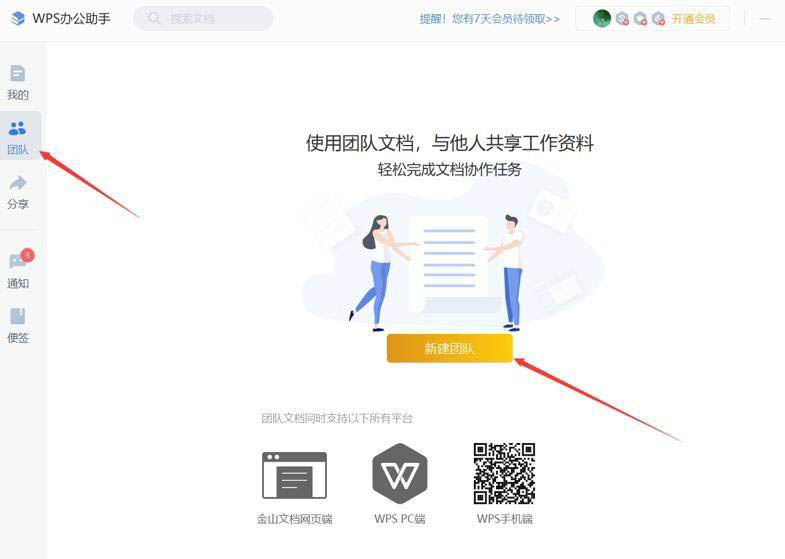
此时,共享团队已经创建完成,点击即可邀请别人加入团队:
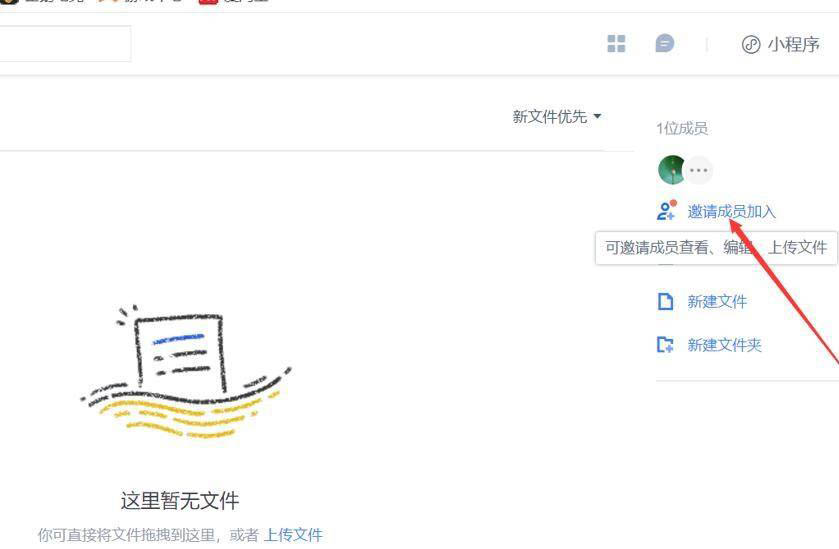
可通过链接分享或者直接从联系人中添加:
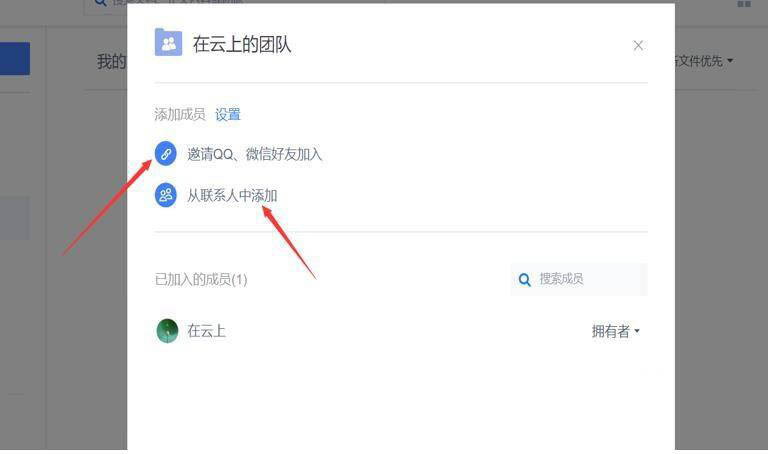
三、创建共享团队
打开分享的文件,找不到结束分享按钮,先关闭此共享文件。
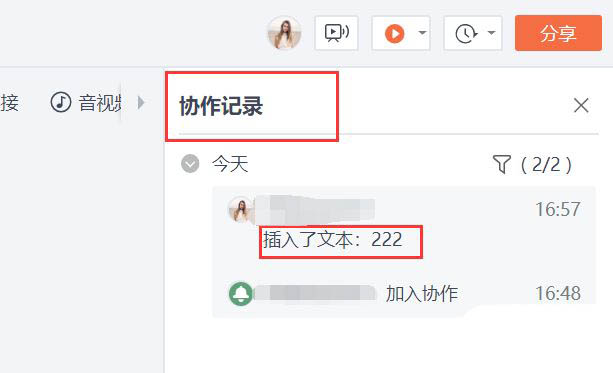
再重新打开此共享文件PPT
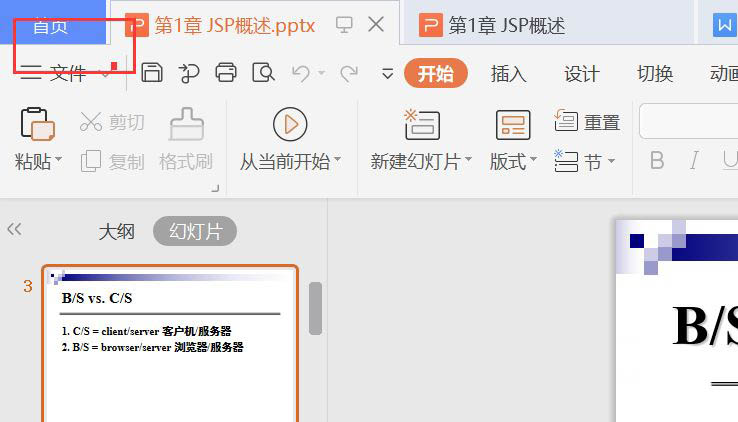
接下来点击首页,点击最近,找到共享,再找到我的共享

点击需要关闭分享的文件,右边,点击,结束共享
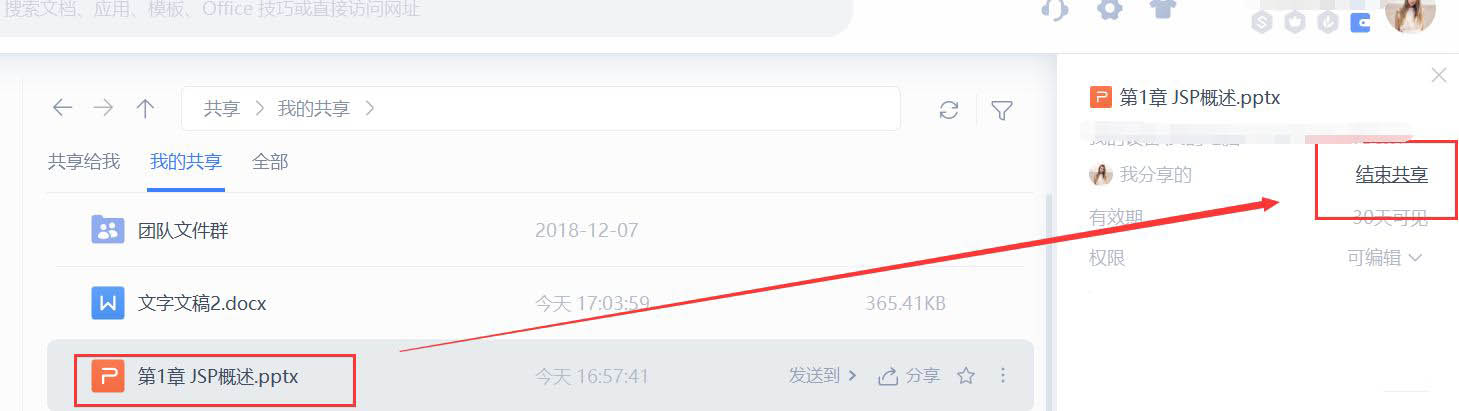
弹出框,再次点击结束共享。
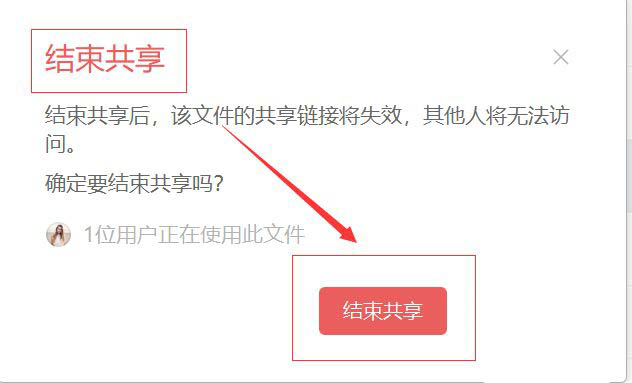
위 내용은 设置多人编辑共享文档的WPS方法是什么?의 상세 내용입니다. 자세한 내용은 PHP 중국어 웹사이트의 기타 관련 기사를 참조하세요!